 Setiap warna dalam foto memiliki kadar tertentu dari masing-masing warna tersebut.
Setiap warna dalam foto memiliki kadar tertentu dari masing-masing warna tersebut.
Tetapi seberapa banyak kadarnya akan tergantung pada temperatur warna cahayanya.
Cahaya memiliki temperatur sama seperti tubuh manusia.
Namun, tidak seperti tubuh kita, suhu cahaya diukur berdasarkan warnanya dan pengukurannya terbalik dengan cara mengukur suhu tubuh manusia.
Cahaya biru memiliki suhu lebih tinggi daripada cahaya merah dalam fotografi.
Hal ini tentunya akan terbalik jika kita merasa badan kita panas, maka hal tersebut bisa diakibatkan suhu lingkungan atau suhu dalam tubuh Anda yang terlalu tinggi.
Saat Anda mempelajari tentang white balance, Anda akan harus belajar tentang suhu cahaya yang menerpa subjek Anda. Hal ini penting, karena menentukan hasil akhir foto Anda sudah berada pada suhu warna yang benar atau malah mengalami penyimpangan warna.
Artikel ini akan membantu Anda mengetahui lebih lanjut tentang cara menggunakan white balance dan memahami cahaya dalam fotografi digital.
Apa itu White Balance dalam Fotografi?
White Balance (WB) menentukan seberapa akurat warna foto Anda.
Cara mata kita melihat warna sangat berbeda dari cara perangkat digital menerjemahkannya.
Otak kita cerdas dan beradaptasi dengan berbagai kondisi pencahayaan.
Jika Anda memasuki ruangan dengan cahaya kekuningan, mata Anda masih bisa mendekripsikan mana selembar kertas yang warnanya putih atau kuning. Walaupun terlihat kuning terlebih dahulu.
Namun, kamera digital tidak sepintar itu. Mereka hanya mencoba menebak suhu warna yang tepat. Dalam fotografi digital, pengaturan pada kamera Anda dan faktor pencahayaan eksternallah yang mengontrol white balance.
Semua cahaya memiliki warna yang memiliki suhu. Warna cahaya yang berbeda menciptakan rona suhu yang berbeda juga pada gambar.
Skala suhu warna yang digunakan untuk cahaya adalah Skala Kelvin (K).
Memahami Temperatur Warna
Setiap harinya, suhu cahaya yang menerpa bumi kita diukur dengan derajat Kelvin (K). Dari sekitar 2.000 K hingga 10.000 K.
Di ujung bawah skala, antara 2000-4000 K menunjukkan cahaya hangat kuning kemerahan.
Pada sekitar 5500 K, warnanya hampir sama dengan yang kita lihat pada siang hari di hari yang cerah.
Saat skala naik, cahaya semakin membiru. Pada sekitar 10.000 K kita mencapai cahaya yang sangat biru.
Mari kita lihat perbandingannya pada gambar dibawah
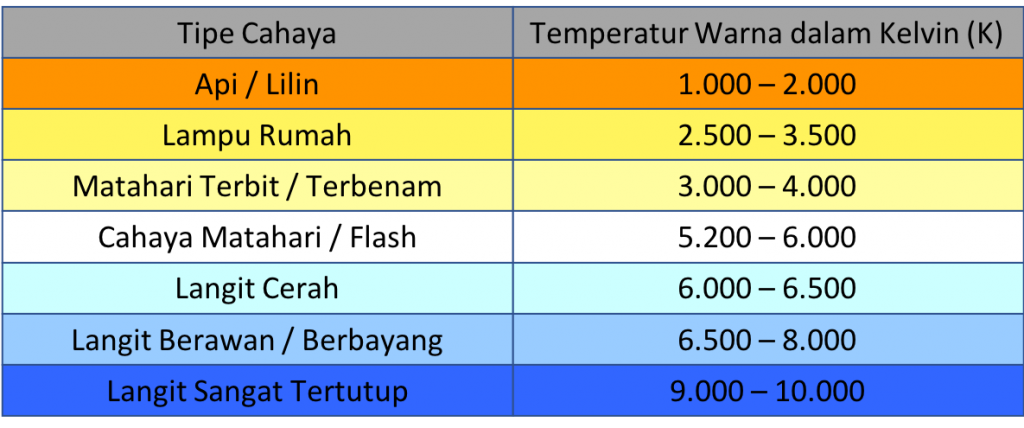
Cahaya dingin biasanya bisa kita temukan saat suasana berawan, hujan, berkabut, bersalju atau area-area terbuka yang teduh pada siang hari yang terik. 6.000 – 10.000 K.
Cahaya hangat sendiri dapat dirasakan pada siang hari, dimulai dari sebelum matahari terbit dan bertahan hingga 2 jam setelahnya. Kemudian dimulai lagi sekitar 2 jam sebelum matahari terbenam hingga 20-30 menit setelahnya. 1.000 – 5.200 K.
Cara Kerja White Balance
White balance dalam fotografi merupakan penyesuaian keseimbangan warna agar foto terlihat alami atau natural sehingga sesuai dengan kenyataan sebagaimana dilihat oleh mata manusia.
Foto-foto dengan White balance yang tidak seimbang akan mengalami color cast atau penyimpangan warna. Terkadang foto terkesan kebiruan, kehijauan atau kekuningan.
Warna putih yang dilihat oleh mata manusia mungkin akan terlihat sama saja, tetapi berbeda dengan mata kamera walaupun kita mengatur seting nya AWB (Auto White Balance)
Untuk mendapatkan warna netral saat proses pengambilan gambar. Kombinasi warna dasar (RGB) dapat disandingkan dengan warna lawannya. Seperti:
• Red (Merah) warna lawannya Cyan (Biru Langit);
• Green (Hijau) warna lawannya Magenta (Ungu Magenta);
• Blue (Biru) warna lawannya Yellow (Kuning).
Penjelasan singkatnya adalah, apabila situasi pengambilan gambar Anda sumber cahaya terlalu kekuningan, untuk menetralkannya, Tambahkan warna biru dengan menurunkan temperatur white balance di kisaran 2500 – 3500 K. Begitu juga sebaliknya.
Opsi White Balance pada kamera
Dalam setiap kamera digital saat ini, sudah disematkan beberapa preset white balance yang bisa kita sesuaikan dengan kondisi cahaya saat pemotretan.
Dalam proses pemotretan, sangat disarankan anda menggunakan format RAW untuk bisa lebih leluasa saat melakukan pengolahan foto di photoshop, lightroom, capture one atau yang sejenisnya.
Berikut ini beberapa preset tersebut beserta penjelasannya:
1. Auto White Balance (AWB)
Bagus jika Anda tidak tahu apa yang Anda lakukan. Ini bekerja dengan baik di bawah sinar matahari tetapi tidak cocok untuk sebagian besar situasi misalnya saat sunset atau sunrise.
Dalam setingan ini, kamera akan memperkirakan sendiri pengaturan suhu warna berdasarkan program bawaan kamera tersebut.
2. Tungsten
Setingan ini biasanya digunakan saat melakukan pemotretan di bawah cahaya lampu bohlam yang terkesan hangat. Settingan ini dapat memberikan efek dingin pada foto.
3. Fluorescent
Digunakan saat melakukan pemotretan di bawah lampu neon yang mana suhu warnanya lebih dingin atau kebiruan.
Kebalikan dengan preset tungsten, preset ini mengubah cahaya yang tadinya dingin menjadi lebih hangat.
4. Daylight
Biasanya digunakan saat pemotretan di bawah sinar matahari langsung. Biasanya mode ini digunakan untuk memotret di bawah cahaya matahari. Warna yang dihasilkan biasanya cenderung kebiruan.
5. Cloudy
Biasanya digunakan pada kondisi berawan atau mendung. Preset ini memberikan efek hangat tetapi agak kebiruan pada foto yang dihasilkan.
6. Shade
Digunakan saat memotret dalam rumah (siang hari) atau jika Anda berada di daerah teduh (bukan sinar matahari langsung). Daerah teduh ini bisa berada di teras rumah, atau di bawah pohon.
7. Flash
Preset ini digunakan jika Anda menggunakan flash pada saat proses pengambilan foto. Preset ini mengkompensasi cahaya dingin dari flash dengan memasukkan efek hangat pada foto.
8. Custom White Balance
Biasa digunakan dalam pemotretan dengan sumber pencahayaan yang lebih kompleks (lebih dari satu jenis temperatur warna), mari kita bahas lebih lanjut.
Cara Menyesuaikan White Balance
1. Menggunakan Color Checker atau Kartu Abu-abu
Bagaimana Anda memperbaiki white balance di dalam kamera?
Terlepas dari pengaturan white balance otomatis, Anda juga dapat menggunakan color checker atau kartu abu-abu.

Color Checker adalah alat yang hebat untuk membantu Anda mencapai akurasi warna.
Alat ini adalah kartu yang bisa dibuka untuk menampilkan berbagai warna. Anda biasanya memotretnya di depan pengaturan pencahayaan sebelum Anda memulai pemotretan. Anda kemudian menggunakannya sebagai referensi dalam photoshop saat mengatur white balance Anda.
Ada satu lagi teknik untuk menyesuaikan pengaturan white balance hanya dengan selembar kartu abu-abu.
Kartu abu-abu menentukan pengaturan keseimbangan putih yang harus digunakan kamera Anda. Kartu ini 18% abu-abu yang merupakan rona netral.

Untuk menggunakan kartu abu-abu, ambil foto kartu itu sehingga memenuhi seluruh bingkai kamera Anda. Kemudian atur ini sebagai white balance di dalam kamera Anda.
Alasan Anda menggunakan kartu abu-abu dan bukan kartu putih adalah jika Anda mengekspos terlalu banyak warna, warnanya akan menjadi putih jika menggunakan kartu putih.
White balance adalah tentang warna, bukan kecerahan.
Anda mengambil foto abu-abu di lingkungan pencahayaan yang sama dengan foto-foto lainnya. Jadi kamera tahu persis berapa banyak mengatur keseimbangan jika sumber cahaya tidak terlalu banyak berubah.
Ini adalah cara paling akurat untuk menangkap warna dengan harga murah.
2. Menggunakan Pengaturan Kelvin (K)
Anda juga dapat mengatur suhu warna secara manual. Pilih opsi K dan ubah nilainya. Foto Anda dari pemandangan yang sama akan berwarna berbeda.
Suhu Warna / Kelvin ini biasanya digunakan oleh fotografer profesional yang menetapkan nilainya sendiri.
Misalnya, Anda melakukan pemotretan dengan sinar matahari langsung menggunakan pengaturan white balance sekitar 5200 K.
Cahaya yang berbeda memiliki nilai Kelvin yang berbeda pula. Pencahayaan Tungsten menggunakan nilai sekitar 3200 K.
Tidak semua lampu tungsten memberikan suhu warna yang sama. Coba mulai dari preset 2500 K hingga 2800 K untuk mendapatkan tampilan yang lebih alami.
Semakin Anda mengurangi nilainya, semakin biru foto Anda. Meningkatkan nilai K akan menghasilkan nada warna yang hangat.
Koreksi White Balance pada aplikasi editing
Selain di kamera, pengaturan white balance juga bisa dilakukan pada saat post processing foto. yaitu dengan menggunakan aplikasi editing seperti Adobe Lightroom, capture one atau sejenisnya.
Namun disini kita akan membahas cara koreksi white balance menggunakan Adobe Photoshop lewat video tutorial dari Cristi Kerekes ini:
Kesimpulan
Seperti banyak hal dalam fotografi, semakin banyak Anda berlatih, semakin Anda percaya diri.
Penting untuk memahami suhu warna dan keseimbangan putih dalam fotografi digital.
Sebelum berlatih tentang white balance, belajarlah segitiga eksposur terlebih dahulu, dan kemudian pelajari white balance kamera sebagai langkah berikutnya.
Jangan lupa luangkan waktu Anda untuk mempraktikkannya.
Ini tentang memahami bagaimana warna cahaya memengaruhi tampilan gambar. Dengan memahami white balance fotografi, Anda dapat mengatur suasana dan nuansa gambar. Mode otomatis tidak akan melakukan ini untuk Anda. Jadi jangan takut untuk mencoba pengaturan yang berbeda!
Berinvestasilah pada color checker atau kartu abu-abu. Alat sederhana ini akan membantu Anda mencapai white balance yang akurat, terutama dalam foto dengan kontras tinggi.
Selamat berlatih.